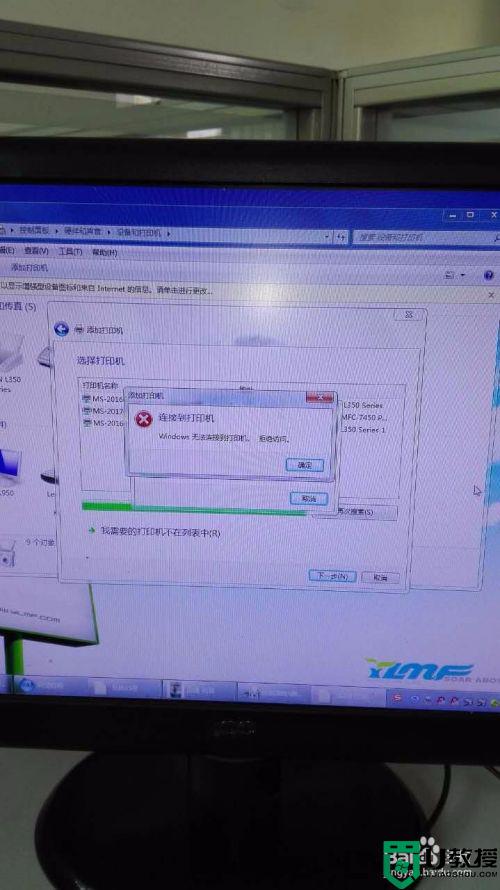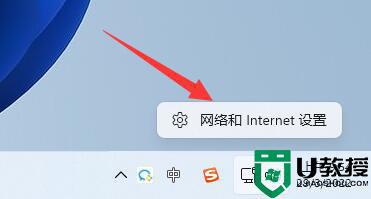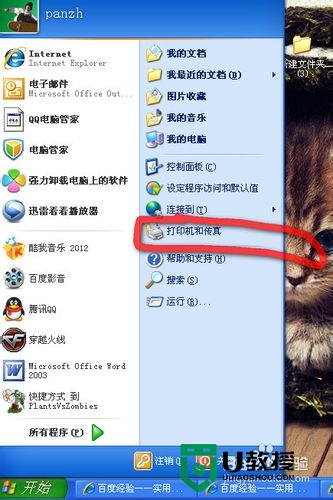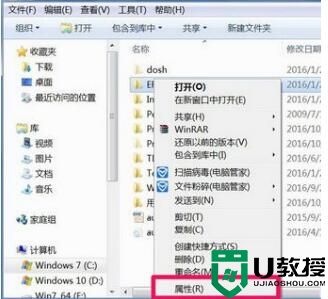共享打印机状态拒绝访问无法连接怎么解决
时间:2022-03-17作者:xinxin
为了满足众多电脑能使用到打印机,用户可以将打印机设置成共享模式,在局域网中的其他电脑可以访问打印机并且可以打印,不过近日有些用户在连共享打印机的时候却遇到提示拒绝访问无法连接的情况,对此共享打印机状态拒绝访问无法连接怎么解决呢?这里小编就来告诉大家解决方法。
具体方法:
第一步,首先打开“控制面板”。

第二步,点击硬件和声音下的“查看设备和打印机”。
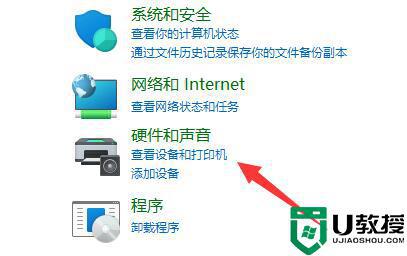
第三步,右键想要使用的打印机,选择“打印机属性”。
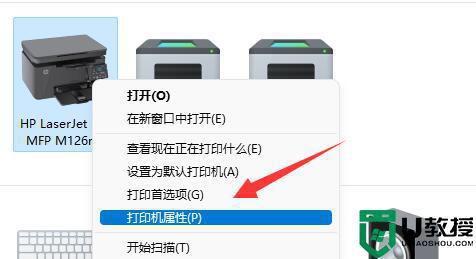
第四步,确认其中的“共享名”输入正确。
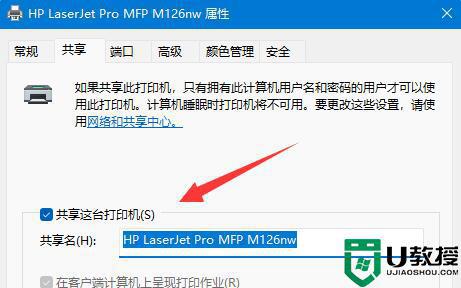
第五步,进入“安全”选项卡。确认其中有“everyone”,如果没有就点击下方“添加”。
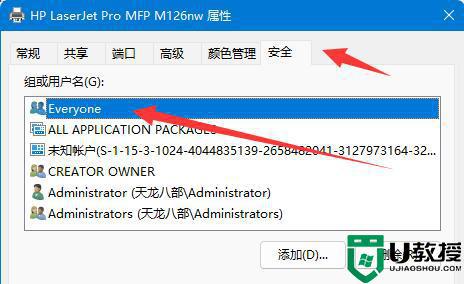
第六步,再点击右下角的“高级”。
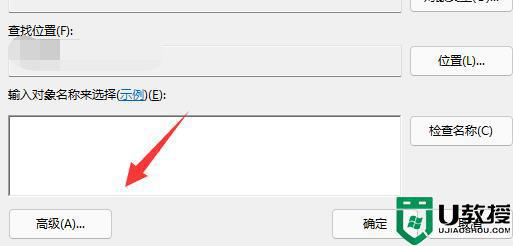
第七步,点击右边“立即查找”。找到列表下的“everyone”选中并点击“确定”即可。
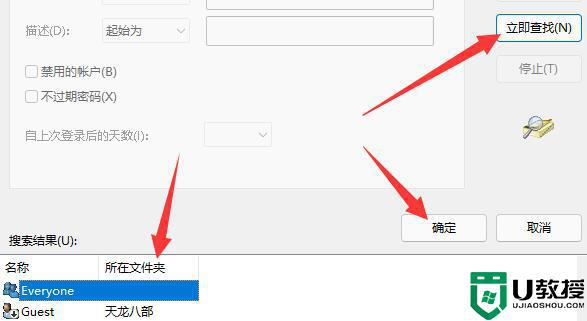
以上就是有关共享打印机状态拒绝访问无法连接解决方法了,如果有遇到这种情况,那么你就可以根据小编的操作来进行解决,非常的简单快速,一步到位。